做出有动感的创意PPT,只需要这一招!
- 时间: 2024-04-28 18:46:32
- 来源: 网络
- 分类于: 默认分类
- 浏览: 14 次
Hi,我是 动感十足 的秋小叶!
说起 PPT 中出现的视频,大家或许都不陌生,很多大型发布会现场都会使用视频来渲染气氛,给人以视觉冲击。
比如这是老罗在手机发布会时播放视频,播放时全场安静屏息观看,结束时掌声雷动,非常好的能够把观众带入节奏。
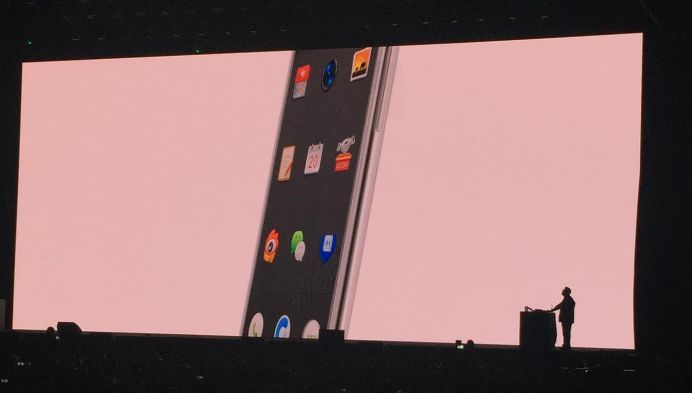
因为视频有以下两点好处:
❶ 吸引注意力
❷ 快速传递信息
而且人的视觉在页面上停留的时间会更久,印象也更加深刻。
但是,在 PPT 中使用视频,难道只有中途停下来,「给大家播放视频」这一种用法吗?
来,我们一起看看还有哪些更有趣的玩法!
比如我是一位高校老师,要用 PPT 给学生剖析一部经典电影——

比如,我是一位领导,要用 PPT 向大家致辞——
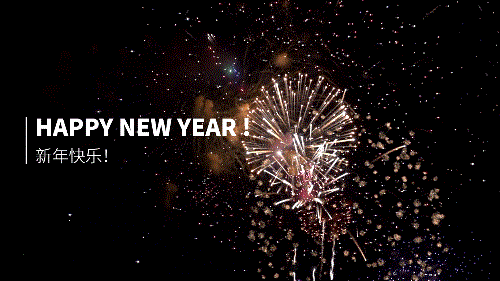
比如,我是一位调查员,要用 PPT 展现城市的繁华——

再比如,我是一位电商创业者,要用 PPT 为一个生鲜项目去融资——

这样的页面,是不是会又直观又吸引台下的注意?
那么问题来了:这种效果是怎么做出来的?
其实原理非常简单,就是 【视频】+【文字】 而已。
但是在 PPT 中如何找到好的视频素材?如何能用好视频呢?
下来就为你一一解析。
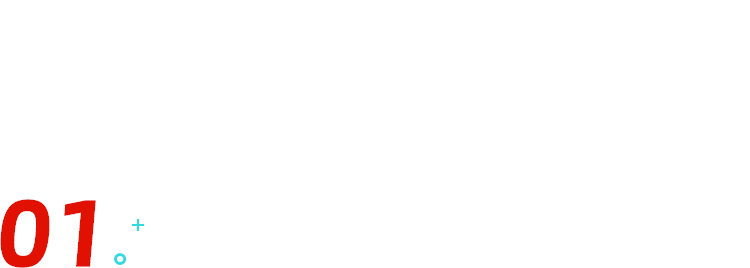
如何找到高清视频素材?
首先推荐一个网站:https://www.videvo.net/,免费下载高清视频素材,而且质量很高。
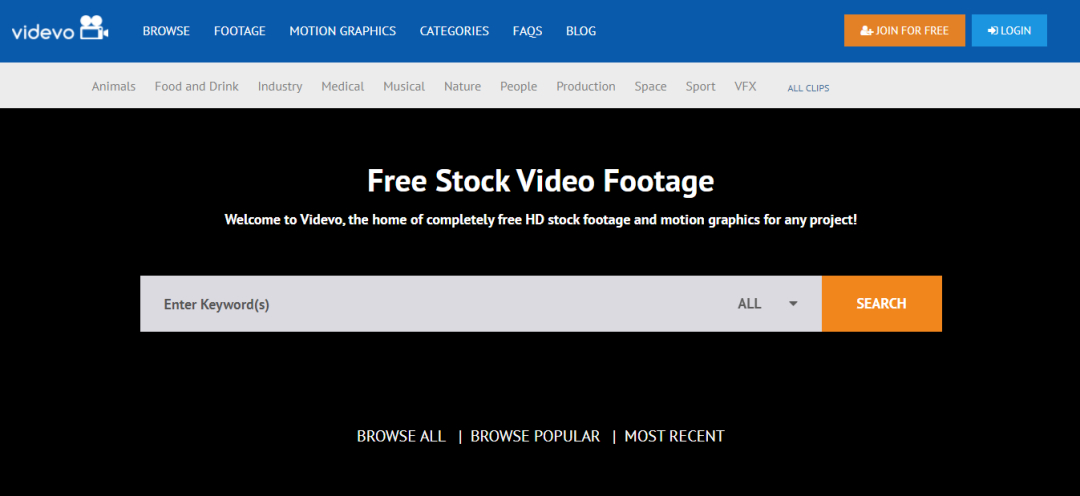
进入网站首页后,在搜索框输入英文关键词,选择合适的素材后点击 【免费下载】 。
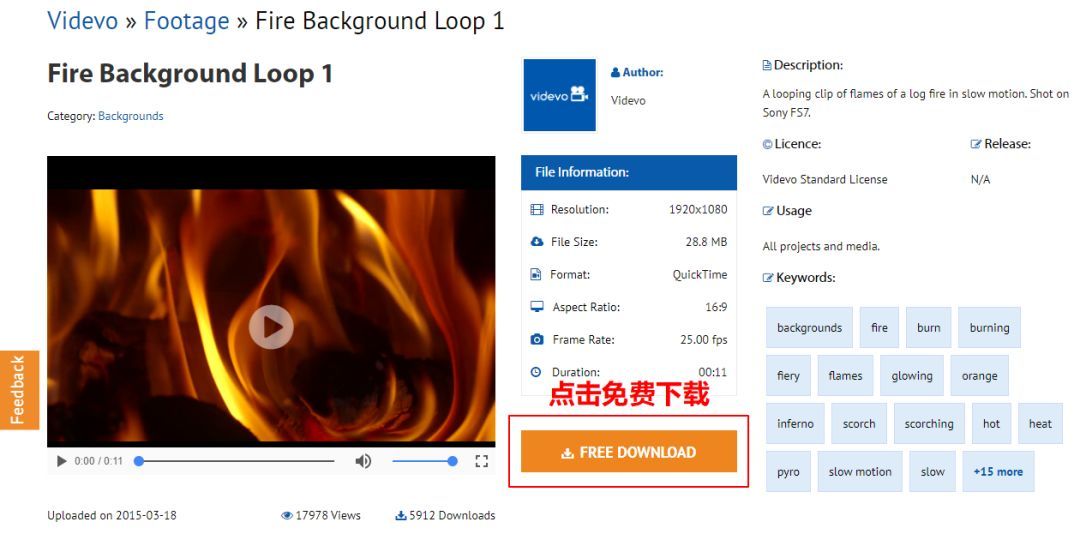
网站里视频的格式大多数都支持 PPT 直接播放,如果播放不了,可下载格式工厂进行视频格式转换。
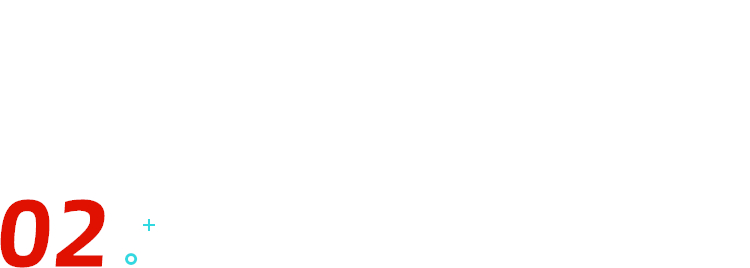
如何用视频做出有创意的PPT?
❶ 首先打开 PPT ,在【插入】-【视频】选项卡中选择【PC上的视频】,即可添加我们已经下载好的视频。

视频太长,只想截取其中一段怎么办?别担心,PPT 中还隐藏着剪裁视频功能~
选中视频,选择【视频工具】-【播放】-【剪裁视频】,设置好开始和结束时间,点击确定即可。
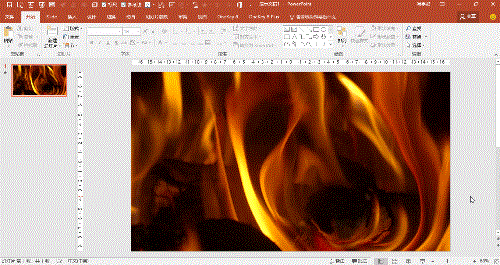
❷ 剪裁好视频后,我们可以选择在视频上添加文字或色块,来增加页面的多样性。
更高级的玩法,我们还能同时选择文字和色块进行剪除,制作出文字镂空样式。
注意:要先选择色块,再选择文字。
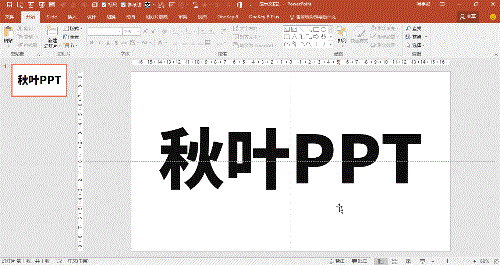
而通过组合减除后的色块和裁剪好的视频,我们就能轻松做出酷炫的 PPT 视觉效果!
瞧,秋叶 PPT 火火火火火火火~~~
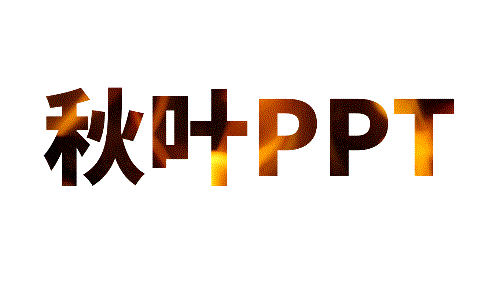
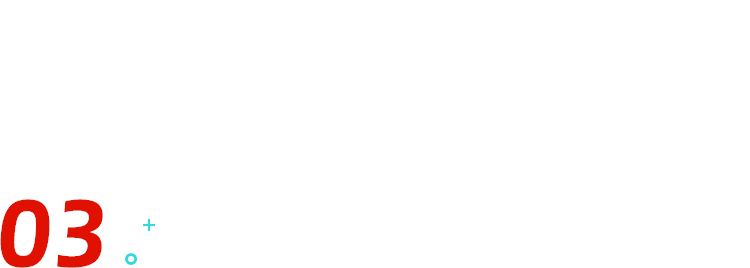
视频还能做出什么样的脑洞玩法?
有时我们通过网站下载的视频需要重新编辑,但 PPT 里面的视频编辑功能过于简单,这时我们会需要一个视频编辑软件。
这里推荐一个免费开源的 GIF 软件 —— ScreenToGif ,不仅可以录制动图和视频,还有非常强大的编辑功能。
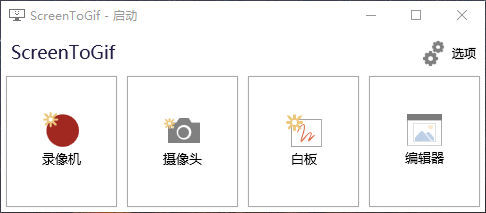
点击【编辑器】后打开编辑页面,通过【媒体或项目】选项就能打开下载好的视频并进行编辑。
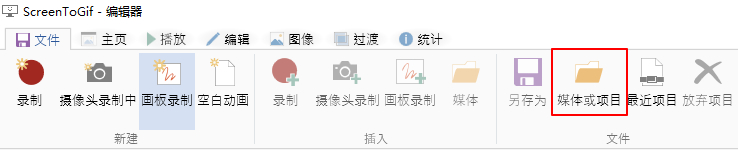
而通过【编辑】菜单中的反向功能,我们能将已经保存好的视频轻松转换成镜头回放效果,特别适合于展示时间时使用:


最后总结下本文的知识点:
❶ 视频素材哪里下:https://www.videvo.net/;
❷ 如何处理视频:和处理图片一样,可以通过改变文字、色块、视频的属性增加页面的多样性;
❸ 小延伸:利用 ScreenToGif 制作镜头回放效果。
大部分情况下,限制我们的不是工具,而是我们的想象力。
以多维度的角度去思考解决方案,再简单的工具也能在你手中玩出新花样。